Kā labot Jums nav atļaujas saglabāt šajā vietā operētājsistēmā Windows

Kad Windows parāda kļūdu “Jums nav atļaujas saglabāt šajā vietā”, tas neļaus jums saglabāt failus vajadzīgajās mapēs.
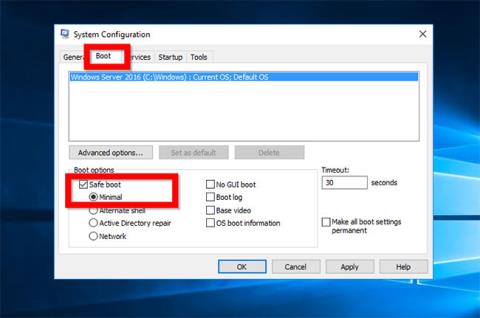
Šajā rokasgrāmatā ir aprakstītas 2 metodes Windows Server 2016 sāknēšanai drošajā režīmā :
Tālāk ir sniegtas detalizētas darbības katrai metodei.
1. Startējiet sistēmu Windows Server 2016 drošajā režīmā no sistēmas Windows
Izmantojiet šo metodi, ja varat palaist un pieteikties sistēmā Windows. Šī metode ir noderīga, ja jums ir jāveic noteikti uzdevumi no drošā režīma.
Tālāk ir norādītas darbības, kas jāveic.
Nospiediet logotipu Winun taustiņu R, lai atvērtu komandu Palaist.
Sadaļā Palaist ievadiet MSConfig un noklikšķiniet uz Labi.
Kad tiek atvērts Microsoft sistēmas konfigurācijas rīks , noklikšķiniet uz cilnes Sāknēšana. Pēc tam sadaļā Sāknēšanas opcijas atzīmējiet izvēles rūtiņu blakus Droša sāknēšana un atzīmējiet Minimāli (noklusējums). Kad esat pabeidzis, noklikšķiniet uz Lietot > Labi .

Atzīmējiet izvēles rūtiņu blakus Droša sāknēšana un atzīmējiet Minimāli
Restartējiet serveri.

Restartējiet serveri
Kad serveris tiek restartēts, piesakieties un jūs redzēsit, ka tas tagad ir drošajā režīmā.

Serveris pašlaik ir drošajā režīmā
Kad esat pabeidzis drošo režīmu, atkārtoti atveriet MSConfig , dodieties uz cilni Sāknēšana un noņemiet atzīmi no izvēles rūtiņas Drošā sāknēšana. Noklikšķiniet uz Labi. Pēc tam restartējiet serveri normālā režīmā.
Brīdinājums!
Ja neatjaunosit konfigurāciju, veicot šo pēdējo darbību, dators turpinās sāknēties drošajā režīmā!
2. No atkopšanas vides palaidiet Windows Server 2016 drošajā režīmā
Otrā metode Windows Server 2016 sāknēšanai drošajā režīmā ir atkopšanas vide . Izmantojiet šo metodi, ja jūsu serveris ir bojāts un nevar sāknēt.
Tālāk ir norādītas darbības, kas jāveic.
Sāknējiet Windows Server 2016 atkopšanas vidē .
Kad esat sasniedzis ekrānu Izvēlēties opciju , noklikšķiniet uz Problēmu novēršana. Pēc tam turpiniet ar pārējo tālāk.

Kad esat sasniedzis ekrānu Izvēlēties opciju, noklikšķiniet uz Problēmu novēršana
Papildu opciju ekrānā atlasiet Startēšanas iestatījumi.
Kad tiek atvērts startēšanas iestatījumu ekrāns , noklikšķiniet uz Restartēt.
Serveris tiks restartēts un parādīs papildu sāknēšanas opcijas .

Serveris tiks restartēts un parādīs papildu sāknēšanas opcijas
Izmantojiet augšup/lejupvērsto bulttaustiņus, lai atlasītu drošā režīma opciju . Lai palaistu šo opciju, nospiediet Enteruz tastatūras.
Kad Windows parāda kļūdu “Jums nav atļaujas saglabāt šajā vietā”, tas neļaus jums saglabāt failus vajadzīgajās mapēs.
Syslog Server ir svarīga IT administratora arsenāla sastāvdaļa, it īpaši, ja runa ir par notikumu žurnālu pārvaldību centralizētā vietā.
Kļūda 524: iestājās taimauts ir Cloudflare specifisks HTTP statusa kods, kas norāda, ka savienojums ar serveri tika slēgts taimauta dēļ.
Kļūdas kods 0x80070570 ir izplatīts kļūdas ziņojums datoros, klēpjdatoros un planšetdatoros, kuros darbojas operētājsistēma Windows 10. Tomēr tas tiek parādīts arī datoros, kuros darbojas operētājsistēma Windows 8.1, Windows 8, Windows 7 vai vecāka versija.
Nāves zilā ekrāna kļūda BSOD PAGE_FAULT_IN_NONPAGED_AREA vai STOP 0x00000050 ir kļūda, kas bieži rodas pēc aparatūras ierīces draivera instalēšanas vai pēc jaunas programmatūras instalēšanas vai atjaunināšanas, un dažos gadījumos kļūdas cēlonis ir bojāts NTFS nodalījums.
Video plānotāja iekšējā kļūda ir arī nāvējoša zilā ekrāna kļūda. Šī kļūda bieži rodas operētājsistēmās Windows 10 un Windows 8.1. Šajā rakstā ir parādīti daži veidi, kā novērst šo kļūdu.
Lai paātrinātu Windows 10 sāknēšanu un samazinātu sāknēšanas laiku, tālāk ir norādītas darbības, kas jāveic, lai noņemtu Epic no Windows startēšanas un neļautu Epic Launcher palaist operētājsistēmā Windows 10.
Failus nevajadzētu saglabāt darbvirsmā. Ir labāki veidi, kā saglabāt datora failus un uzturēt kārtīgu darbvirsmu. Nākamajā rakstā tiks parādītas efektīvākas vietas, kur saglabāt failus operētājsistēmā Windows 10.
Lai kāds būtu iemesls, dažreiz jums būs jāpielāgo ekrāna spilgtums, lai tas atbilstu dažādiem apgaismojuma apstākļiem un mērķiem. Ja jums ir nepieciešams novērot attēla detaļas vai skatīties filmu, jums jāpalielina spilgtums. Un otrādi, iespējams, vēlēsities arī samazināt spilgtumu, lai aizsargātu klēpjdatora akumulatoru.
Vai jūsu dators nejauši pamostas un tiek parādīts logs ar uzrakstu “Pārbauda atjauninājumus”? Parasti tas ir saistīts ar programmu MoUSOCoreWorker.exe — Microsoft uzdevumu, kas palīdz koordinēt Windows atjauninājumu instalēšanu.








